

By Vernon Roderick, Dernière mise à jour: August 17, 2020
En tant qu'utilisateur Redmi qui utilise principalement son téléphone pour la communication, il est essentiel que vous gardiez toujours un œil sur votre historique des appels. Bien sûr, vous n'avez pas à vous soucier de vous souvenir du contenu d'un certain appel, car il enregistre automatiquement l'historique des appels.
Maintenant, que faire si l'historique des appels souffrait d'une perte de données. C'est pourquoi tu dois apprendre comment récupérer l'historique des appels supprimés dans Redmi. Après tout, les informations de l'historique des appels sont généralement très cruciales. Cela peut venir de la famille et des amis qui vous disent quelque chose d'important. Cela peut provenir de votre patron avec la mise à jour la plus récente.
Quoi qu'il en soit, avant d'apprendre comment récupérer l'historique des appels supprimés dans Redmi, vous devez comprendre pourquoi ce problème s'est produit en premier lieu.
Pourquoi votre historique des appels a-t-il été supprimé de Redmi?Récupérer l'historique des appels supprimés dans Redmi à l'aide de la récupération de données FoneDog AndroidRécupérer à partir d'une sauvegarde avec l'application XiaomiRécupérer l'historique des appels supprimés à partir de Google Backup and SyncUtilisez l'application DropboxFinal Thoughts
Nous créons généralement des sauvegardes de nos fichiers sur un compte cloud. Cependant, certains problèmes, y compris la perte de données, peuvent survenir sans montrer aucun signe. Peut-être avez-vous perdu votre Historique des appels de cette façon aussi.
Donc, pour éviter que cela ne se reproduise, vous devez connaître les causes. Voici quelques-unes des principales raisons pour lesquelles vous pourriez vouloir apprendre comment récupérer l'historique des appels supprimés à Redmi?:
Bien que la suppression accidentelle soit la plus susceptible de se produire, les quatre autres ont également de bonnes chances de se produire. Dans de telles situations, vous devez apprendre comment récupérer l'historique des appels supprimés dans Redmi. Mais d'abord, vous devriez consulter ces conseils pour vous assurer de bonnes chances de succès lors de la récupération:
Quelle que soit la cause, assurez-vous de suivre ces conseils. Cela aidera à éviter que le problème ne s'aggrave. Maintenant, si vous comprenez cela, passons à votre première option sur how puis-je supprimer l'historique des appels de MI.
La plupart des tâches que vous pouvez effectuer sur votre appareil Redmi peuvent également être effectuées à l'aide d'outils. La différence est que ces outils peuvent faciliter le travail. La récupération de votre historique ne fait pas exception. Il existe de nombreuses applications qui vous aideront à faire le travail. L'une de ces applications est Récupération de données FoneDog Android.
FoneDog Android Data Recovery, comme son nom l'indique, est un logiciel spécialisé dans la récupération de données sur Android. Ces «données» comprennent les vidéos, l'audio, les photos, les messages et, surtout, l'historique des appels. Ces données peuvent provenir d'une carte SD ou d'un stockage interne.
De plus, il récupère les données quelle qu'en soit la cause, qu'il s'agisse d'une suppression accidentelle ou d'une erreur système. Maintenant que vous le savez, voici les étapes à suivre comment récupérer l'historique des appels supprimés dans Redmi en utilisant FoneDog Data Recovery.
Tout d'abord, vous devez télécharger le FoneDog Android Data Recovery à partir du site officiel, puis l'installer sur votre PC. Après cela, lancez le logiciel. Ensuite, connectez votre appareil à l'ordinateur avec le logiciel à l'aide d'un câble USB.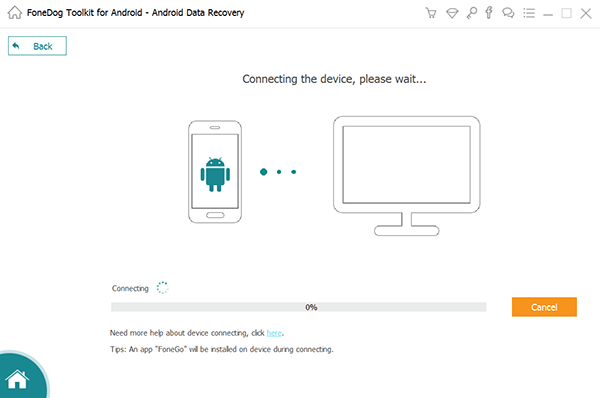
Parfois, le logiciel peut ne pas être en mesure de reconnaître votre téléphone Redmi. Pour résoudre ce problème, vous devez activer le débogage USB en accédant au Paramètres de votre Android. Ensuite, dirigez-vous vers les options pour les développeurs.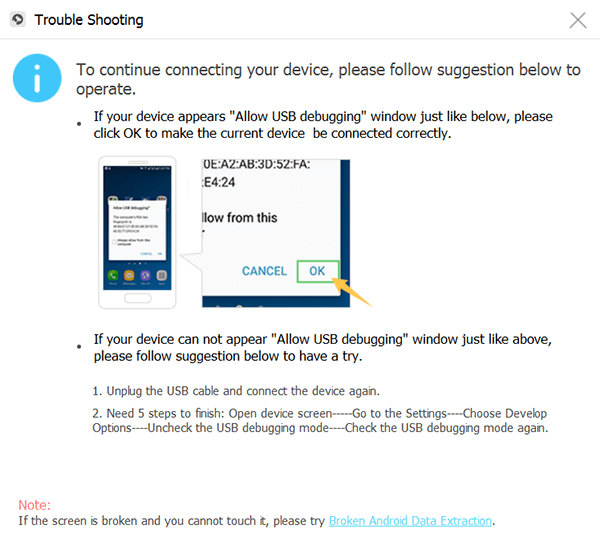
Si ce n'est pas disponible, appuyez simplement sur Numéro de build sur le À propos du téléphone plusieurs fois jusqu'à ce que vous deveniez développeur. Dans les paramètres du développeur, activez le débogage USB. Une fois que cela est fait, le FoneDog Toolkit devrait être capable de détecter votre téléphone Redmi.
À ce stade, votre Redmi devrait maintenant être reconnu et les fichiers prêts à être récupérés. Ce que vous devez faire maintenant, c'est sélectionner le type de fichier. Tous les types de fichiers sont sélectionnés par défaut, mais dans notre cas, vous ne devez sélectionner que les journaux d'appels. Cliquez ensuite sur le Suivant pour continuer.
Le processus de numérisation démarre et vous devrez attendre un moment. Une fois que c'est fait, vous devriez voir une liste d'éléments sous le type de fichier que vous avez choisi. Ce sont des fichiers récupérables. Il ne vous reste plus qu'à sélectionner les fichiers que vous souhaitez récupérer puis cliquer sur le Récupérer .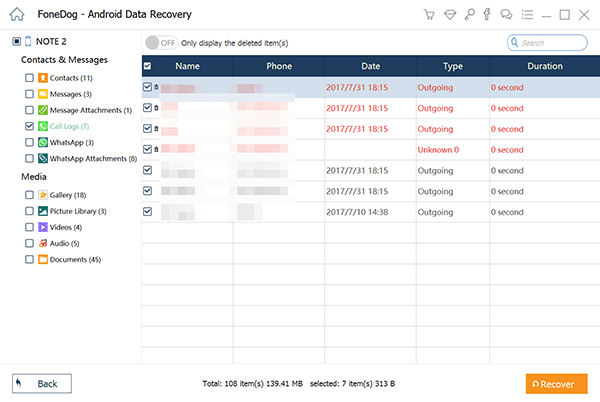
Le temps de récupération dépendra de la version de votre Redmi. Quoi qu'il en soit, ce sont les étapes à suivre comment récupérer l'historique des appels supprimés dans Redmi à l'aide d'un logiciel de récupération de données. Mais que faire si vous ne souhaitez pas utiliser un outil tiers?
Votre prochaine option est d'utiliser l'application Xiaomi disponible sur tous les produits Xiaomi, y compris Redmi.
Outre le logiciel de récupération de données FoneDog Android, c'est la méthode la plus simple sur comment récupérer l'historique des appels supprimés dans Redmi.
Tout ce que vous avez à faire est de créer une sauvegarde puis de récupérer à partir de cette même sauvegarde. Commençons par la façon dont vous pouvez créer la sauvegarde en premier.
Il n'y a qu'une seule façon de créer une sauvegarde, contrairement au processus de restauration qui peut se produire de plusieurs manières. Voici comment vous pouvez créer une sauvegarde:
Avec ceux-ci, apprendre comment récupérer l'historique des appels supprimés dans Redmi sera un morceau de gâteau.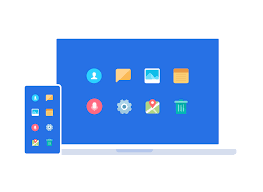
L'application Xiaomi n'est pas seulement pour créer une sauvegarde, évidemment. Vous pouvez également utiliser cette sauvegarde pour la récupération sur cette même application. Vous n'avez pas à vous soucier de tout problème car il dispose d'un stockage gratuit de 5 Go afin que vous puissiez stocker tout votre téléphone ici. Quoi qu'il en soit, voici les étapes à suivre comment récupérer l'historique des appels supprimés dans Redmi:
Après cela, vous pourrez récupérer vos fichiers sans transpirer. C'est une façon de comment récupérer l'historique des appels supprimés dans Redmi. Votre autre option consiste à utiliser le Sauvegarde et synchronisation fonction de Google.
Nous connaissons tous Google comme un moteur de recherche, mais cela va bien au-delà de cela. Il existe également d'autres fonctions telles que Google Drive, Docs et bien d'autres. L'une de ces fonctionnalités est la sauvegarde et la synchronisation.
Sauvegarde et synchronisation est une fonctionnalité qui vous permet de sauvegarder vos fichiers, comme vous l'avez fait dans la section précédente. Cependant, il vous permet également de synchroniser automatiquement vos fichiers afin que vous n'ayez pas à sauvegarder les données manuellement. Voici comment configurer le Sauvegarde et synchronisation fonction:
Voici comment vous pouvez sauvegarder vos fichiers. Maintenant voici comment récupérer l'historique des appels supprimés dans Redmi en utilisant la fonction Sync:
Avec cela, vous n'aurez plus à vous soucier de perdre davantage de votre historique d'appels. Tant que vous disposez d'une connexion Internet, l'application continuera avec la synchronisation automatique. Maintenant, si vous n'aimez pas utiliser les produits Google, voici une alternative.
Contrairement à Google, le Dropbox L'application sert principalement à créer une sauvegarde de vos fichiers. Cela signifie qu'il n'y a pas de fonction de synchronisation ou quelque chose comme ça. Cependant, les performances compensent le manque de fonctionnalités. En effet, l'application mobile Dropbox offre un moyen pratique de créer une sauvegarde de vos journaux d'appels.
Pour vous donner une meilleure idée de ce dont nous parlons, voici comment procéder:
Une fois que vous avez compris ce processus, il n'y aura plus de raison pour vous de vous inquiéter de la perte de données, car vous pouvez y remédier aussi facilement que cela. Après tout, vous avez le choix entre ces quatre options comment récupérer l'historique des appels supprimés dans Redmi. Cela conclut notre liste d'options pour récupérer votre historique d'appels sur votre appareil Redmi.
Il ne fait aucun doute que la perte de données est quelque chose dont vous devez vous inquiéter. Non seulement cela nuit au système d'exploitation de votre appareil mobile, mais il y a aussi le risque de perdre des informations importantes. Cela est particulièrement vrai lorsqu'il s'agit d'appeler les journaux. En tant que tel, vous devriez apprendre des méthodes sur comment récupérer l'historique des appels supprimés dans Redmi. Heureusement, il existe de nombreuses façons de le faire.
Cependant, si vous comprenez vraiment la menace que représente la perte de données, vous devez prendre l'initiative de prendre des mesures préventives afin de ne pas avoir à gérer à nouveau ce problème.
Laisser un commentaire
Commentaire
Android Data Recovery
Récupérez les fichiers supprimés du téléphone ou des tablettes Android.
Essai Gratuit Essai GratuitArticles Populaires
/
INTÉRESSANTTERNE
/
SIMPLEDIFFICILE
Je vous remercie! Voici vos choix:
Excellent
Évaluation: 4.6 / 5 (basé sur 79 notes)